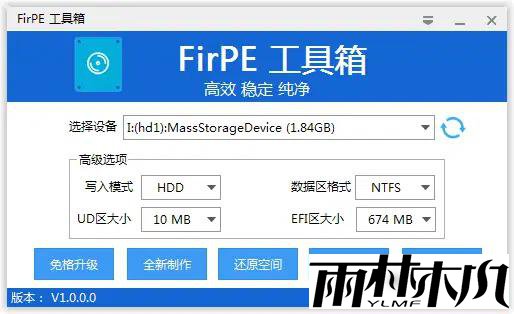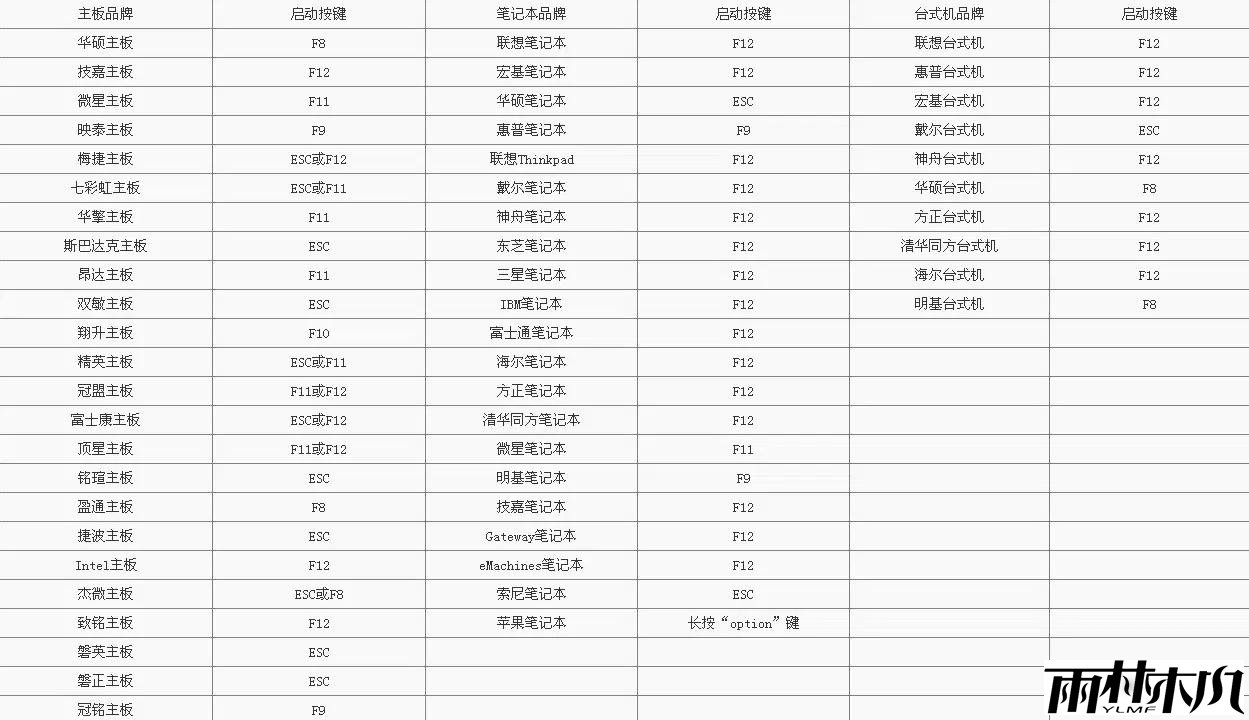FirPE纯净版工具箱如何制作启动盘并进入PE的问题
准备
- 一个最少16G的U盘(建议32G或以上)
- 下载好的系统镜像(建议下载win11专业版)
1、制作PE启动盘
首先下载FirPE工具箱
下载完毕后,打开FirPE并且插♂入U盘
确认“待写入U盘”为您刚刚插♂入需要制作PE启动盘的U盘后点“全新制作”
(默认配置即可,无须和上图的选项一致)
点击按钮前请确定U盘内的重要数据已备份好
(默认配置即可,无须和上图的选项一致)
点击按钮前请确定U盘内的重要数据已备份好
喝杯茶稍等几分钟~
此时PE启动盘已经制作完毕,点击“完成安装”并准备好重启电脑安装系统
2、复制镜像文件(可选)
把下载的系统镜像复制到U盘内(放在哪里无所谓,只要是放在U盘就行)
如出现空间不足请存放空间较大的分区
3、进入PE
首先插上U盘(电脑当然要重启啦)
狂按下一个快捷键(不同的电脑的快捷键是不一样的)
嫌麻烦直接 F10 F11 F12 ESC 一起狂按
设置完毕理论上会看到这个界面

然后根据需要选择(新机型选择Win10PE,老机型选择Win03PE)
常见问题
问: EFI区、UD区 的大小怎么设置?要设置多大?
答: 默认配置即可。EFI区包含iso内所有文件,可设置大一些。UD区仅包含Grldr引导文件,故无需设置太大,默认设置即可。
问: 写入模式怎么设置?应该选择哪个?
答: 默认选项即可。如此模式制作失败可选择其他写入模式。
问: 数据区格式怎么选择?推荐选择哪个?
答: 默认选项即可。一般为“exFAT”,但WinXP不支持此格式。而NTFS支持,但对U盘寿命有一定的影响。
问: WinPE制作失败怎么办?
答: 可尝试在主界面里选择其他写入模式。如所有的写入模式均失败请检查U盘是否有问题。
问: 一直卡在“写入数据到EFI区”怎么办?
答: 请耐心等待。此步骤为写入PE到U盘,具体时间因U盘而异。
问: 为什么模拟测试显示“There isn't enough memory available to create a ramdisk device”?
答: 正常情况,模拟测试仅测试U盘是否可引导,而无法进入PE,故提示内存不足。
问: 怎么把WinPE安装到硬盘里?让系统启动时可以选择PE?
答: 打开FirPE后点击“本地安装”,耐心等待完成即可。
问: 提示“解压FirPE镜像失败!请重试或校验FirPE.iso”怎么办?
答: 重试或重新下载FirPE.iso。
问: 怎么恢复U盘?我不想用FirPE了
答: 在FirPE写入器里点击“还原空间”即可。注意:您的U盘资料将被清空,请注意备份您的个人资料。
相关文章:
相关推荐: